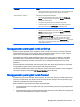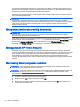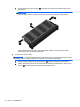User Guide - Windows 8.1
Table Of Contents
- Selamat Datang
- Mengenal komputer Anda
- Menyambung ke jaringan
- Menavigasi menggunakan keyboard, gestur sentuh, dan alat penunjuk
- Multimedia
- Manajemen daya
- Mematikan (memadamkan) komputer
- Mengeset pilihan daya
- Menggunakan mode hemat daya
- Menggunakan daya baterai
- Mencari informasi selengkapnya tentang baterai
- Menggunakan Pemeriksaan Baterai
- Menampilkan sisa daya baterai
- Memaksimalkan masa pengosongan daya baterai
- Menangani tingkat isi baterai yang rendah
- Memasang atau melepas baterai
- Menghemat daya baterai
- Menyimpan baterai yang dapat dilepas sendiri (hanya model tertentu)
- Membuang baterai yang dapat dilepas sendiri (hanya model tertentu)
- Mengganti baterai yang dapat dilepas sendiri (hanya model tertentu)
- Menggunakan daya AC eksternal
- Sistem Grafis Hibrida dan Sistem Dual Grafis AMD (hanya model tertentu)
- Kartu dan perangkat eksternal
- Drive
- Keamanan
- Memproteksi komputer
- Menggunakan katasandi
- Perangkat Keamanan Tertanam TPM (hanya model tertentu)
- Menggunakan perangkat lunak antivirus
- Menggunakan perangkat lunak firewall
- Menginstal pembaruan penting keamanan
- Menggunakan HP Client Security
- Memasang kabel pengaman opsional
- Menggunakan pembaca sidik jari (hanya model tertentu)
- Pemeliharaan
- Pencadangan dan pemulihan
- Computer Setup (Konfigurasi Komputer) (BIOS), MultiBoot, dan HP PC Hardware Diagnostics (UEFI)
- Dukungan
- Spesifikasi
- Bepergian dengan membawa komputer
- Memecahkan masalah
- Sumber rujukan untuk memecahkan masalah
- Mengatasi masalah
- Komputer tidak mau menyala
- Tampilan layar komputer kosong
- Perangkat lunak tidak berfungsi dengan normal
- Komputer hidup tapi tidak merespons
- Komputer hangat luar biasa
- Perangkat eksternal tidak berfungsi
- Koneksi jaringan nirkabel tidak berfungsi
- Cakram tidak mau berputar
- Film tidak terlihat pada layar eksternal
- Proses penulisan cakram tidak mau dimulai, atau berhenti sebelum selesai
- Pelepasan muatan listrik statis
- Indeks
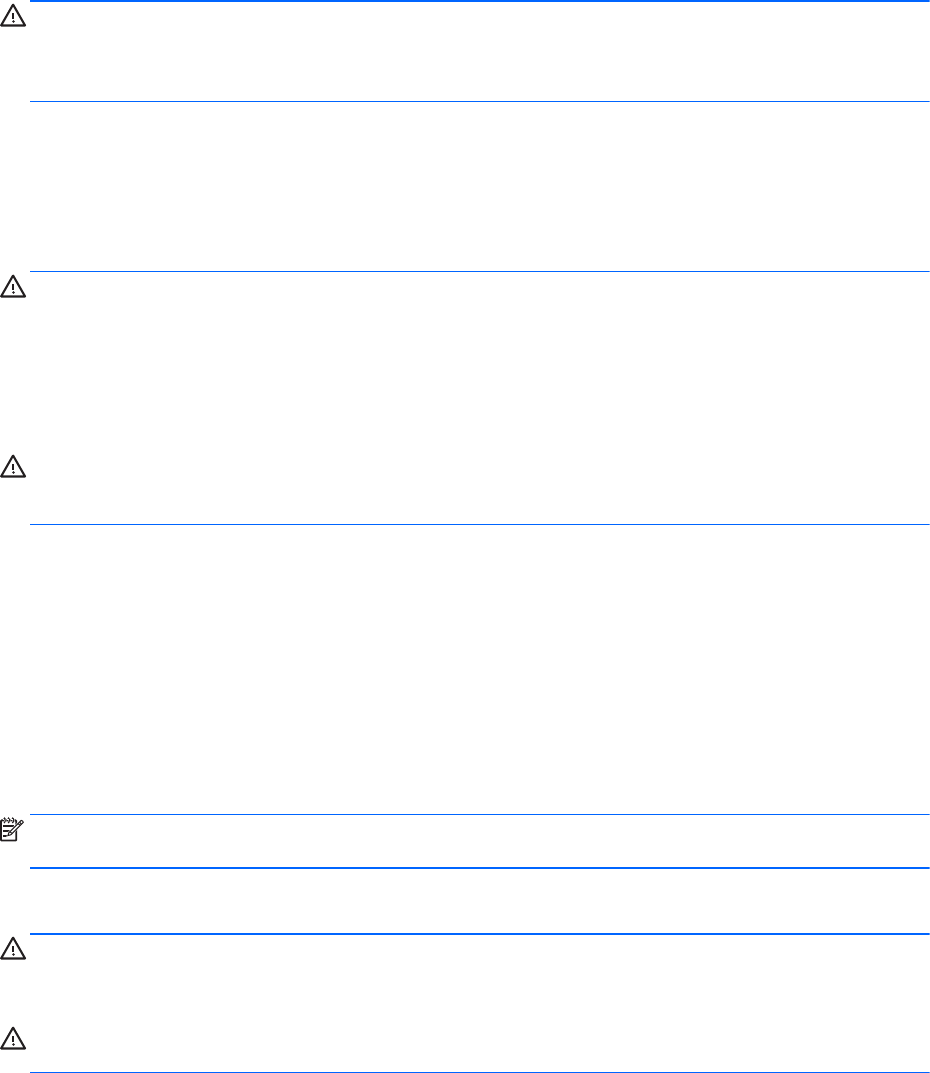
PERHATIAN: Hindari larutan berdaya pembersih kuat karena dapat merusak komputer secara
permanen. Jika Anda tidak yakin dengan keamanan suatu produk pembersih komputer, periksa
kandungan zat produk tersebut untuk memastikannya tidak mengandung bahan seperti alkohol,
asetona, amonium klorida, klorida metilin, dan hidrokarbon.
Bahan berserat, seperti kertas tisu, dapat menggores permukaan komputer. Lama kelamaan, partikel
kotoran dan zat pembersih dapat terperangkap masuk ke dalam goresan-goresan itu.
Prosedur pembersihan
Ikuti prosedur di bagian ini untuk membersihkan komputer dengan aman.
PERINGATAN! Untuk mencegah sengatan listrik atau kerusakan pada komponen, jangan coba-
coba membersihkan komputer saat dalam kondisi hidup:
●
Matikan komputer.
●
Putuskan daya AC.
●
Putuskan sambungan semua perangkat eksternal yang dialiri daya.
PERHATIAN: Untuk mencegah kerusakan pada komponen internal, jangan menyemprotkan
langsung bahan atau cairan pembersih ke permukaan komputer. Cairan yang diteteskan pada
permukaan dapat merusak komponen internal secara permanen.
Membersihkan layar (model All-in-One atau Notebook)
Usap layar secara perlahan menggunakan kain lembut bebas serabut yang telah sedikit dilembabkan
dengan cairan pembersih kaca
bebas alkohol
. Pastikan layar dalam keadaan kering sebelum
menutupnya.
Membersihkan bagian samping dan penutup
Untuk membersihkan bagian samping dan penutup, gunakan kain lembut serat mikro atau kain
kamois yang telah sedikit dilembabkan dengan salahsatu solusi pembersih yang disebutkan
sebelumnya atau gunakan lap pembersih antikuman sekali-pakai yang sesuai.
CATATAN: Saat membersihkan penutup komputer, lakukan dengan gerakan melingkar untuk
membantu mengangkat kotoran dan debu.
Membersihkan Panel Sentuh, keyboard, atau mouse
PERINGATAN! Untuk mengurangi risiko sengatan listrik atau kerusakan komponen internal, jangan
gunakan alat pengisap debu untuk membersihkan keyboard. Pengisap debu dapat membuat kotoran
rumah menempel pada permukaan keyboard.
PERHATIAN: Untuk mencegah kerusakan pada komponen internal, jangan biarkan cairan menetes
di sela-sela tombol.
●
Untuk membersihkan Panel Sentuh, keyboard, atau mouse, gunakan kain lembut serat mikro
atau kain kamois yang telah sedikit dilembabkan dengan salahsatu solusi pembersih yang telah
disebutkan sebelumnya, atau gunakan lap pembersih antikuman sekali-pakai yang sesuai.
●
Agar tombol-tombol tidak lengket dan untuk membersihkan debu, bulu-bulu, dan partikel kotoran
dari keyboard, gunakan kaleng bertekanan udara dengan tambahan selang.
88 Bab 10 Pemeliharaan